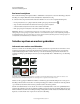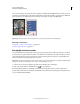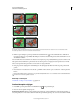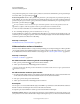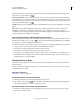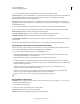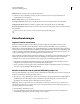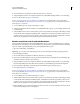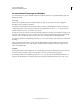Operation Manual
260
PHOTOSHOP GEBRUIKEN
Selecteren en maskers toepassen
Laatst bijgewerkt 8/6/2011
geselecteerde gebied groter. Als deze optie is geselecteerd, verandert de snelmaskerknop van de gereedschapset in een
witte cirkel op een grijze achtergrond .
Geselecteerde gebieden Hiermee stelt u gemaskeerde gebieden in op wit (transparant) en geselecteerde gebieden op
zwart (dekkend). Door met wit te tekenen breidt u het gemaskeerde gebied uit, door met zwart te tekenen maakt u het
geselecteerde gebied groter. Als deze optie is geselecteerd, verandert de snelmaskerknop in de gereedschapset in een
grijze cirkel op een witte achtergrond .
Steunkleur Hiermee zet u een alfakanaal om in een steunkleurkanaal. Deze optie is alleen beschikbaar voor bestaande
kanalen.
Kleur Hiermee stelt u de kleur en dekking van het masker in. Klik op het kleurveld om de kleur te wijzigen. De
instellingen voor kleur en voor dekking hebben alleen effect op de vormgeving van het masker en niet op de
bescherming van de onderliggende gebieden. U kunt deze instellingen wijzigen om het masker duidelijker zichtbaar
te maken ten opzichte van de kleuren in de afbeelding.
Tekenen op een kanaal om afbeeldingsgebieden te maskeren
Onder in het deelvenster Kanalen wordt een nieuw kanaal weergegeven. Dit is het enige kanaal dat zichtbaar is in het
afbeeldingsvenster. Klik op het oogpictogram voor het samengestelde kleurkanaal (RGB, CMYK) om de afbeelding
weer te geven met een kleurbedekking die het masker toont.
❖ Selecteer het penseel of een bewerkgereedschap en kies uit een van de volgende mogelijkheden om een gebied toe
te voegen aan of te verwijderen uit het masker dat van het alfakanaal is gemaakt:
• Als u gebieden in het nieuwe kanaal wilt verwijderen, tekent u met wit.
• Als u gebieden aan het nieuwe kanaal wilt toevoegen, tekent u met zwart.
• Als u gebieden met een dekking van minder dan 100% wilt toevoegen of verwijderen, stelt u de dekking in in de
optiebalk van het tekengereedschap of het bewerkgereedschap en tekent u vervolgens met wit of zwart. U kunt ook
met kleur tekenen voor een lagere dekking.
Selecties opslaan en laden
U kunt iedere selectie opslaan als een masker in een nieuw of bestaand alfakanaal en de selectie later opnieuw laden
vanuit het masker.
U kunt een selectie als een laagmasker gebruiken door de selectie te laden om deze actief te maken en vervolgens een
nieuw laagmasker toe te voegen.
Meer Help-onderwerpen
“Laagmaskers toevoegen” op pagina 311
Een selectie opslaan naar een nieuw kanaal
1 Selecteer het gebied of de gebieden van de afbeelding die u wilt isoleren.
2 Klik op de knop Selectie opslaan onder in het deelvenster Kanalen. Het nieuwe kanaal wordt weergegeven en
krijgt een naam gebaseerd op de volgorde waarin het is gemaakt.
Een selectie opslaan als een nieuw of bestaand kanaal
1 Gebruik een selectiegereedschap om in de afbeelding het gebied of de gebieden te selecteren die u wilt isoleren.
2 Kies Selecteren > Selectie opslaan.